
在这个项目中,我们将向您展示如何使用 Moonlight 将游戏直接流式传输到您的Raspberry Pi。
Moonlight: https://moonlight-stream.org/
Moonlight是您可以使用的最佳自托管游戏流平台之一。它允许您在运行Sunshine的更强大游戏设备和较弱设备(如Raspberry Pi)之间轻松建立低延迟、高清的连接。
Setting up Moonlight on Linux: https://pimylifeup.com/linux-moonlight/
这类软件允许您从可能离您的更强大设备太远的屏幕上玩游戏。例如,您可能在房子的二楼有一台游戏电脑,但一楼是客厅电视。您无需在两者之间尝试运行HDMI电缆,而是可以使用Moonlight通过网络进行流式传输。
以实惠的价格将Moonlight连接到电视的一种方法是将其设置在Raspberry Pi上。Raspberry Pi是一种低功耗设备,因此持续运行成本很低,并且有足够的功率来处理流而不会增加额外的延迟。
当然,与所有游戏流软件一样,使用有线以太网连接将获得最佳体验。即使是最好的Wi-Fi网络也可能产生额外的延迟。
虽然本安装和设置Moonlight的指南适用于任何Raspberry Pi,但使用Raspberry Pi 5或更新版本将获得最佳体验。您的设备功能越强大,获得的流媒体体验就越好。
设备
以下是在我们的Raspberry Pi上设置Moonlight时使用的设备列表。
推荐设备
- Raspberry Pi
- 显示器
- Micro SD卡
- 电源
- 以太网电缆 或 Wi-Fi
- USB鼠标
- USB键盘
可选设备
- Raspberry Pi保护壳
- HDMI电缆
- Xbox手柄
- PlayStation手柄
本教程最后一次测试是在运行最新版本的 Raspberry Pi OS Bookworm Lite 的Raspberry Pi 5 上进行的。
在 Raspberry Pi 上安装和运行 Moonlight
在接下来的部分中,我们将指导您如何将Raspberry Pi变成Moonlight流媒体盒子。
虽然本教程将重点介绍从Raspberry Pi OS Lite开始,但您仍然可以在完整的桌面版本上按照本指南进行操作。但是,请注意,已知存在性能问题。
准备您的 Raspberry Pi
1.您的第一步是确保系统上的所有软件包都是最新的
在终端中运行以下两个命令,即可轻松更新Raspberry Pi上的软件包。
sudo apt update
sudo apt upgrade -y2.接下来,我们必须使用以下命令安装设置Moonlight所需的两个软件包。
第一个软件包“curl”将用于获取并运行设置Moonlight软件包存储库的脚本。
第二个软件包“pulseaudio”将使Moonlight和Raspberry Pi之间的音频正常工作。
sudo apt install curl pulseaudio3.安装Pulse Audio后,您需要启用其服务,以便在Raspberry Pi开机时自动启动
sudo systemctl --global enable pulseaudio4.由于我们运行的是Raspberry Pi OS的“lite”版本,下一步将是让系统自动登录到您的用户。
如果您使用的是Raspberry Pi OS的桌面版本,请跳过此步骤。
您可以通过在终端中使用以下命令轻松完成此操作。基本上,这会使您的系统立即以当前用户身份启动终端会话。
sudo tee /etc/systemd/system/getty@tty1.service.d/autologin.conf << EOF
[Service]
ExecStart=
ExecStart=-/sbin/agetty --autologin $USER --noclear %I \$TERM
EOF在 Raspberry Pi 上添加和安装 Moonlight
5.现在我们已经准备好了Raspberry Pi,下一步是将Moonlight软件包存储库添加到我们的操作系统中。最简单的方法是运行Moonlight团队的官方脚本,在终端中输入以下命令。
curl -1sLf 'https://dl.cloudsmith.io/public/moonlight-game-streaming/moonlight-qt/setup.deb.sh' | distro=raspbian codename=$(lsb_release -cs) sudo -E bash6.添加存储库后,我们只需使用以下命令即可在Raspberry Pi上安装Moonlight。
我们不必担心事先运行“apt update”,因为我们在上一步中运行的脚本已经为我们完成了它。
除非您的互联网连接速度较慢,否则Moonlight的安装过程应该不会花费太长时间即可完成。
sudo apt install moonlight-qt设置 Moonlight 在 Raspberry Pi 启动时自动运行
7.安装完Moonlight后,让我们继续下一步,即设置游戏流媒体软件在Raspberry Pi启动时自动运行。
我们将通过编辑crontab文件以更轻松的方式实现这一点,使用以下命令。如果提示您选择用于编辑crontab的文本编辑器,我们强烈建议初学者使用Nano。
crontab -e8.现在,您需要将以下行添加到该文件的底部。这行代码只是告诉Cron管理器在重启时运行“moonlight-qt”命令。
@reboot moonlight-qt9.完成文件编写后,按CTRL + X、Y,然后按ENTER保存并退出。
10.一切就绪后,通过在终端中运行以下命令重启您的Raspberry Pi。
sudo reboot11.如果一切正常,Moonlight应该在Raspberry Pi启动时运行。
您还可以考虑连接Xbox或PlayStation手柄以获得更好的体验。如果您已准备好,请继续阅读下一部分,了解如何使用Moonlight将其与Sunshine等游戏流媒体服务配对。
将 Raspberry Pi 上的 Moonlight 与您的流媒体服务器配对
12.现在您已经在Raspberry Pi上安装并运行了Moonlight,您可能希望使用它连接到您的计算机。
如果Moonlight自动检测到安装了Sunshine的流媒体PC,它应该出现在主屏幕上。您只需点击标识符(1.)即可开始配对。
如果您的PC没有出现,您可以点击右上角的小屏幕和加号(+)符号(2.)。这将弹出一个对话框,允许您手动指定服务器的IP地址。
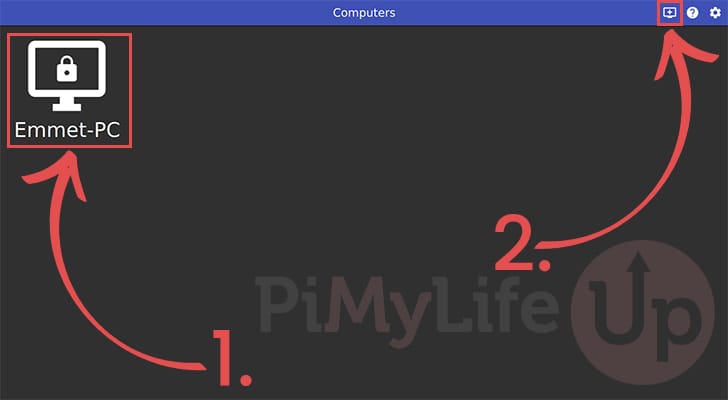 13.选择您希望将Moonlight客户端与之配对的服务器后,您将看到一个PIN码。您需要使用此代码将您的Raspberry Pi与Sunshine流媒体服务器配对。
13.选择您希望将Moonlight客户端与之配对的服务器后,您将看到一个PIN码。您需要使用此代码将您的Raspberry Pi与Sunshine流媒体服务器配对。
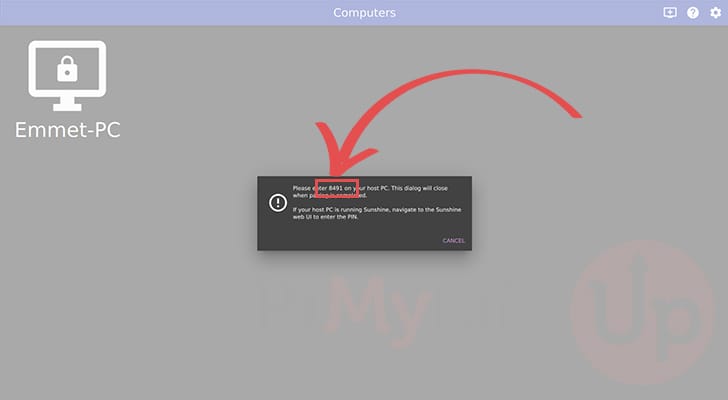
14.现在,在您尝试将Moonlight配对的设备上,打开Sunshine网页界面并转到“PIN”屏幕。
在此屏幕上,您可以输入显示在Raspberry PiMoonlight客户端上的PIN码(1.),然后为您的设备输入一个名称。
输入PIN码后,点击“发送”(2.)按钮完成配对。
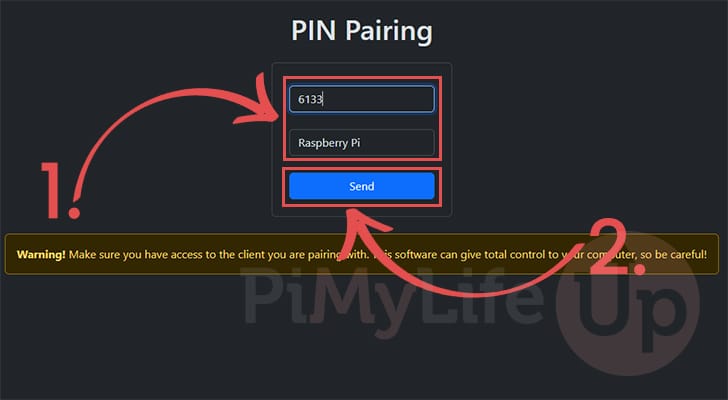
15.回到 Moonlight 的设置,您电脑上的锁定符号现在应该已经消失了。现在点击设备将开始您的设备与 Sunshine 流媒体服务器之间的连接。
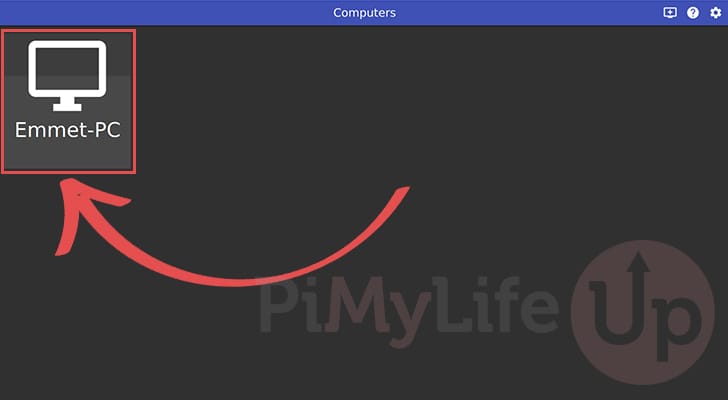
16.您现在将看到可以流式传输到您的 Raspberry Pi 的 Moonlight 实例的应用程序列表。如果您愿意,甚至可以流式传输整个桌面。
为了快速访问任何游戏,您可以通过 Sunshine 网页界面添加它们。
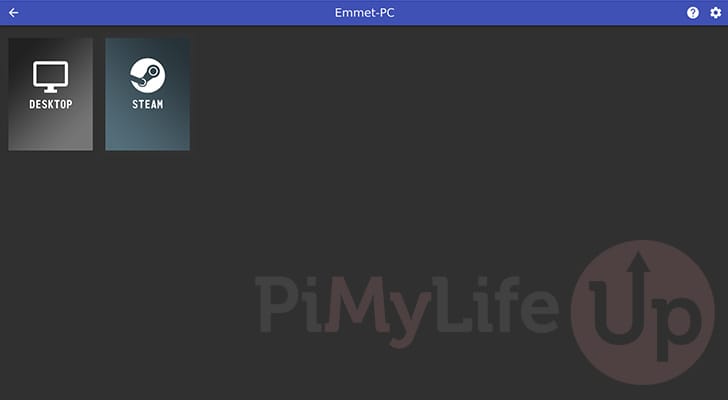
结论
希望在这个教程的这一阶段,您已经成功地在 Raspberry Pi 上安装并运行了 Moonlight。Moonlight 是将您的桌面或视频游戏流式传输到 Pi 的最佳解决方案之一。它支持保持高质量流的同时,将延迟降至最低。最重要的是,如您所见,设置此软件相对简单。
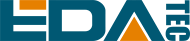








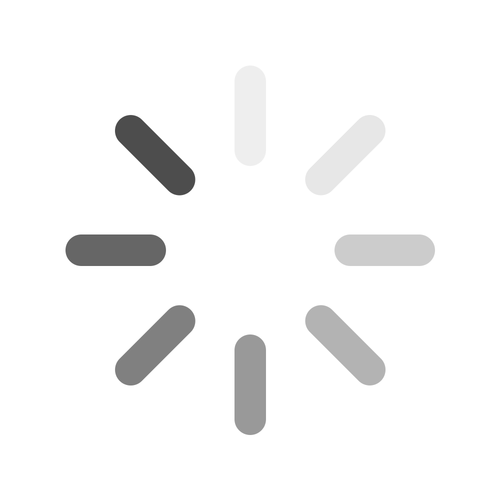






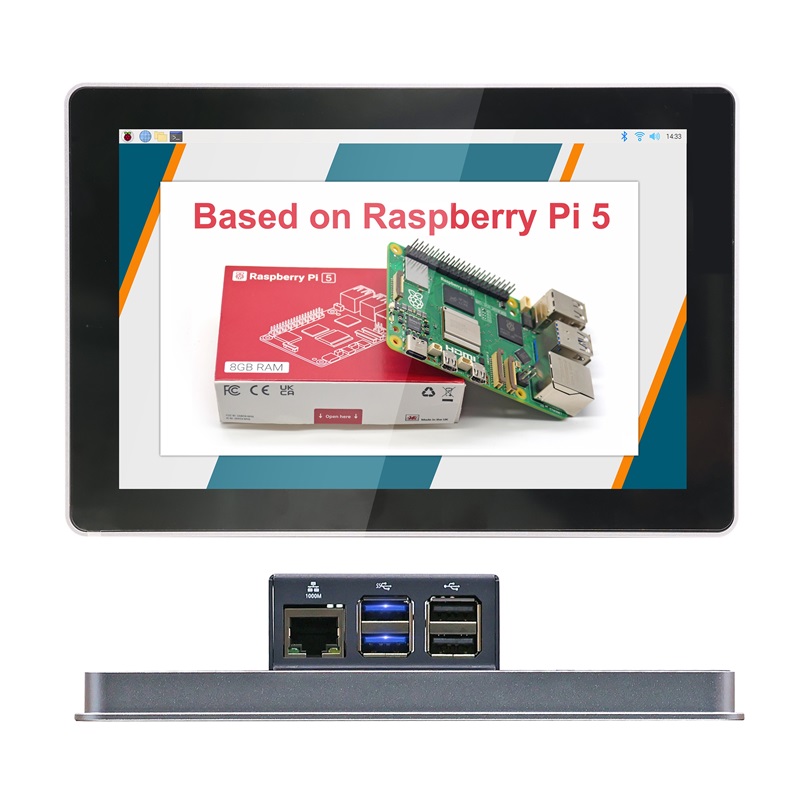
















































































 中文
中文







